ArcGIS的基本操作
- 格式:doc
- 大小:6.09 MB
- 文档页数:24
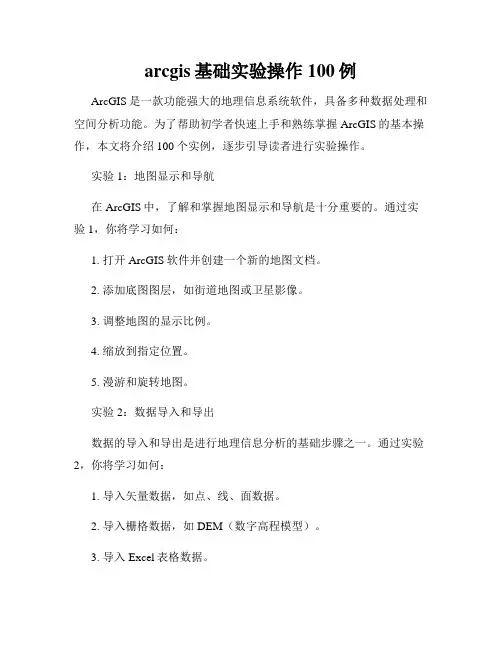
arcgis基础实验操作100例ArcGIS是一款功能强大的地理信息系统软件,具备多种数据处理和空间分析功能。
为了帮助初学者快速上手和熟练掌握ArcGIS的基本操作,本文将介绍100个实例,逐步引导读者进行实验操作。
实验1:地图显示和导航在ArcGIS中,了解和掌握地图显示和导航是十分重要的。
通过实验1,你将学习如何:1. 打开ArcGIS软件并创建一个新的地图文档。
2. 添加底图图层,如街道地图或卫星影像。
3. 调整地图的显示比例。
4. 缩放到指定位置。
5. 漫游和旋转地图。
实验2:数据导入和导出数据的导入和导出是进行地理信息分析的基础步骤之一。
通过实验2,你将学习如何:1. 导入矢量数据,如点、线、面数据。
2. 导入栅格数据,如DEM(数字高程模型)。
3. 导入Excel表格数据。
4. 将地图数据导出为不同的文件格式,如Shapefile、KMZ等。
5. 将地图数据导出为Excel表格。
实验3:属性查询和筛选属性查询和筛选是根据地图要素的属性条件进行查询和筛选的关键操作。
通过实验3,你将学习如何:1. 打开属性表并浏览属性数据。
2. 使用查询操作符进行属性条件查询。
3. 使用属性查询构建器进行复杂查询。
4. 根据属性条件筛选地图数据。
实验4:空间查询和选择空间查询和选择是根据地理位置关系进行查询和选择的重要操作。
通过实验4,你将学习如何:1. 使用选择工具进行空间选择。
2. 使用属性查询和空间查询联合操作。
3. 使用缓冲区进行地理位置查询。
4. 使用交叉、相交、包含等空间运算符进行查询和选择。
实验5:符号化和标注符号化和标注是地图制作中非常重要的部分,可以使地图更加直观和易读。
通过实验5,你将学习如何:1. 修改地图要素的符号样式。
2. 根据属性值对地图要素进行分类符号化。
3. 设置标注并调整其显示样式。
4. 调整标注的位置和标注显示的优先级。
实验6:地理处理工具ArcGIS提供了丰富的地理处理工具,可以进行空间分析和地理数据处理。

实验一ArcGIS的基本操作一、实验目的1、熟悉ArcGIS软件环境;了解ArcGIS的体系结构及功能模块;2、熟悉ArcInfo的基本操作。
二、实验内容1、了解ArcGIS的体系结构、桌面GIS的模块构成;2、ArcGIS的安装;3、ArcMap基本操作,包括新地图文档创建、数据层的加载、数据层的基本操作、数据层的保存、ArcCatalog的具体操作;了解ArcToolBox的功能;4、投影转换;5、影像纠正;6、数字化。
三、实验步骤(一)ArcMap模块1.熟悉ArcMap的用户界面我们可以通过菜单“tools->Cu stoms…”或者在菜单区或者工具条区按鼠标右键进行界面的定制。
2.数据层操作A.数据层加载a)在主菜单中选择“File-Add Data…”,或者在standard工具条中选择,或者在contents窗口的Display标签或Source标签内选择“Layers”, 并点击鼠标右键选择“Add Data…”;b)如果用ArcCatalog加载,可以从ArcCatalog的Catalog树或内容窗口中选择要加入的数据,然后拖到ArcMap的Contents窗口或地图窗口内,即可完成数据层的加入;c)ArcMap可以加载多种数据类型,诸如AutoCAD矢量数据DWG,ArcGIS的矢量数据Coverage、GeoDatabase、TIN和栅格数据GRID,ArcView的矢量数据ShapeFile,ERDAS的栅格数据ImageFile,USDS的栅格数据DEM等。
B.数据层选择:我们可以对数据层显示进行选择:在Contents窗口中的Display、Source、Selection面板中均可选择需显示的数据层。
C.数据层名更改直接在需要更改名称的数据层上点击左键,选定数据层,再次单击左键,数据层名称进入可编辑状态;或右键选择Properties…——General选项卡,更改名称即可。
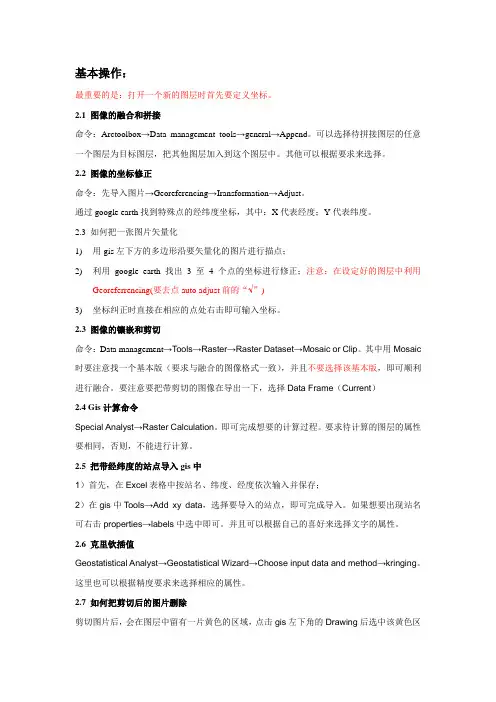
基本操作:最重要的是:打开一个新的图层时首先要定义坐标。
2.1 图像的融合和拼接命令:Arctoolbox→Data management tools→general→Append。
可以选择待拼接图层的任意一个图层为目标图层,把其他图层加入到这个图层中。
其他可以根据要求来选择。
2.2 图像的坐标修正命令:先导入图片→Georeferencing→Iransformation→Adjust。
通过google earth找到特殊点的经纬度坐标,其中:X代表经度;Y代表纬度。
2.3 如何把一张图片矢量化1)用gis左下方的多边形沿要矢量化的图片进行描点;2)利用google earth 找出3至4个点的坐标进行修正;注意:在设定好的图层中利用Georeferrencing(要去点auto adjust前的“√”)3)坐标纠正时直接在相应的点处右击即可输入坐标。
2.3 图像的镶嵌和剪切命令:Data management→T ools→Raster→Raster Dataset→Mosaic or Clip。
其中用Mosaic 时要注意找一个基本版(要求与融合的图像格式一致),并且不要选择该基本版,即可顺利进行融合。
要注意要把带剪切的图像在导出一下,选择Data Frame(Current)2.4 Gis计算命令Special Analyst→Raster Calculation。
即可完成想要的计算过程。
要求待计算的图层的属性要相同,否则,不能进行计算。
2.5 把带经纬度的站点导入gis中1)首先,在Excel表格中按站名、纬度、经度依次输入并保存;2)在gis中Tools→Add xy data,选择要导入的站点,即可完成导入。
如果想要出现站名可右击properties→labels中选中即可。
并且可以根据自己的喜好来选择文字的属性。
2.6 克里钦插值Geostatistical Analyst→Geostatistical Wizard→Choose input data and method→kringing。
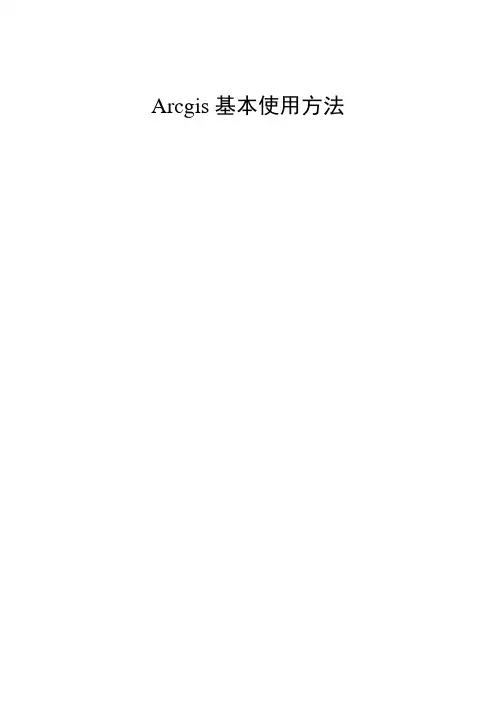
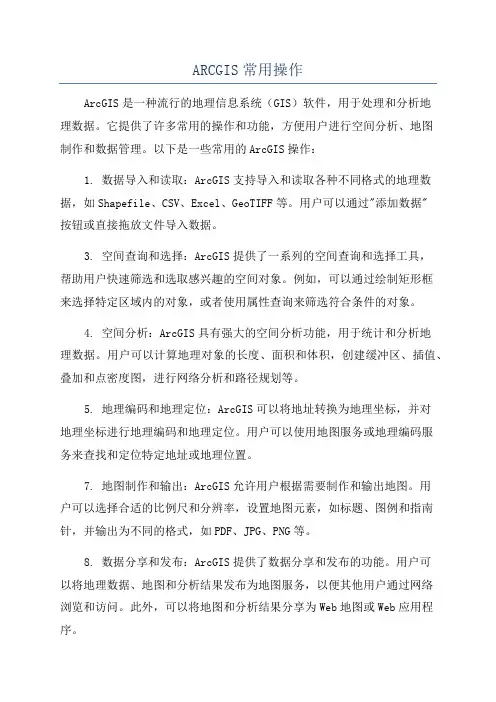
ARCGIS常用操作ArcGIS是一种流行的地理信息系统(GIS)软件,用于处理和分析地理数据。
它提供了许多常用的操作和功能,方便用户进行空间分析、地图制作和数据管理。
以下是一些常用的ArcGIS操作:1. 数据导入和读取:ArcGIS支持导入和读取各种不同格式的地理数据,如Shapefile、CSV、Excel、GeoTIFF等。
用户可以通过"添加数据"按钮或直接拖放文件导入数据。
3. 空间查询和选择:ArcGIS提供了一系列的空间查询和选择工具,帮助用户快速筛选和选取感兴趣的空间对象。
例如,可以通过绘制矩形框来选择特定区域内的对象,或者使用属性查询来筛选符合条件的对象。
4. 空间分析:ArcGIS具有强大的空间分析功能,用于统计和分析地理数据。
用户可以计算地理对象的长度、面积和体积,创建缓冲区、插值、叠加和点密度图,进行网络分析和路径规划等。
5. 地理编码和地理定位:ArcGIS可以将地址转换为地理坐标,并对地理坐标进行地理编码和地理定位。
用户可以使用地图服务或地理编码服务来查找和定位特定地址或地理位置。
7. 地图制作和输出:ArcGIS允许用户根据需要制作和输出地图。
用户可以选择合适的比例尺和分辨率,设置地图元素,如标题、图例和指南针,并输出为不同的格式,如PDF、JPG、PNG等。
8. 数据分享和发布:ArcGIS提供了数据分享和发布的功能。
用户可以将地理数据、地图和分析结果发布为地图服务,以便其他用户通过网络浏览和访问。
此外,可以将地图和分析结果分享为Web地图或Web应用程序。
9. 地理处理模型:ArcGIS支持创建和使用地理处理模型,以自动化和批处理地理数据处理和分析。
用户可以将一系列的地理处理工具和操作组合为一个模型,并进行流程控制和参数设置。
10. 数据浏览和查询:ArcGIS提供了数据浏览和查询的功能,可以查看地图和数据的属性信息,并进行快速和过滤。
同时,用户还可以通过创建查询语句来查询和筛选数据。
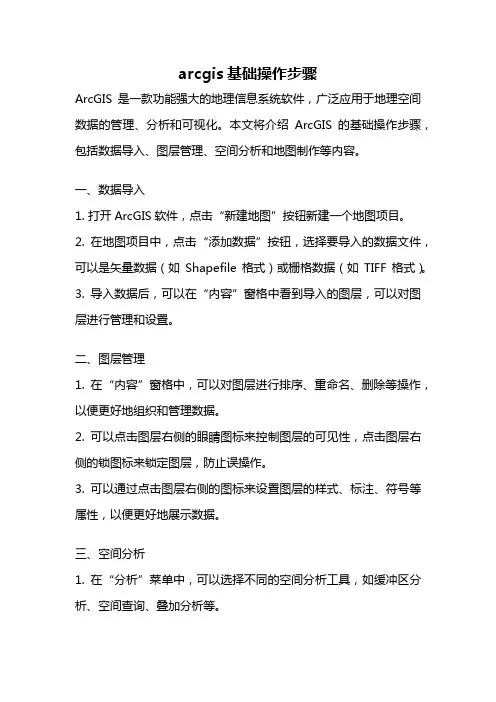
arcgis基础操作步骤ArcGIS是一款功能强大的地理信息系统软件,广泛应用于地理空间数据的管理、分析和可视化。
本文将介绍ArcGIS的基础操作步骤,包括数据导入、图层管理、空间分析和地图制作等内容。
一、数据导入1. 打开ArcGIS软件,点击“新建地图”按钮新建一个地图项目。
2. 在地图项目中,点击“添加数据”按钮,选择要导入的数据文件,可以是矢量数据(如Shapefile格式)或栅格数据(如TIFF格式)。
3. 导入数据后,可以在“内容”窗格中看到导入的图层,可以对图层进行管理和设置。
二、图层管理1. 在“内容”窗格中,可以对图层进行排序、重命名、删除等操作,以便更好地组织和管理数据。
2. 可以点击图层右侧的眼睛图标来控制图层的可见性,点击图层右侧的锁图标来锁定图层,防止误操作。
3. 可以通过点击图层右侧的图标来设置图层的样式、标注、符号等属性,以便更好地展示数据。
三、空间分析1. 在“分析”菜单中,可以选择不同的空间分析工具,如缓冲区分析、空间查询、叠加分析等。
2. 在使用空间分析工具前,需要选择要分析的图层和设置分析参数,然后点击“运行”按钮执行分析。
3. 分析结果将以新的图层形式显示在“内容”窗格中,可以对其进行管理和进一步的分析。
四、地图制作1. 在地图项目中,可以调整地图的范围和比例尺,以便更好地展示地理空间数据。
2. 可以选择不同的底图样式,如街道地图、卫星影像、地形图等,以便更好地呈现地图内容。
3. 可以添加标注、图例、比例尺等元素,以及设置符号、颜色、透明度等样式,以便更好地制作地图。
总结:ArcGIS是一款功能强大的地理信息系统软件,通过数据导入、图层管理、空间分析和地图制作等基础操作步骤,可以对地理空间数据进行管理、分析和可视化。
掌握这些基础操作步骤,有助于更好地利用ArcGIS进行地理信息工作。
希望本文的介绍对读者有所帮助。
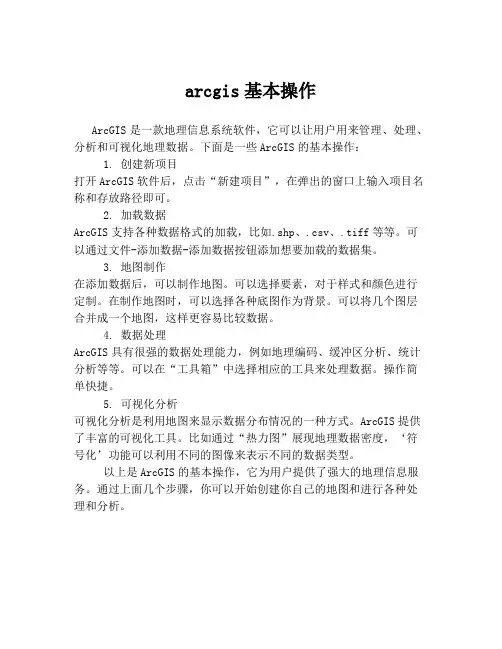
arcgis基本操作
ArcGIS是一款地理信息系统软件,它可以让用户用来管理、处理、分析和可视化地理数据。
下面是一些ArcGIS的基本操作:
1. 创建新项目
打开ArcGIS软件后,点击“新建项目”,在弹出的窗口上输入项目名称和存放路径即可。
2. 加载数据
ArcGIS支持各种数据格式的加载,比如.shp、.csv、.tiff等等。
可以通过文件-添加数据-添加数据按钮添加想要加载的数据集。
3. 地图制作
在添加数据后,可以制作地图。
可以选择要素,对于样式和颜色进行定制。
在制作地图时,可以选择各种底图作为背景。
可以将几个图层合并成一个地图,这样更容易比较数据。
4. 数据处理
ArcGIS具有很强的数据处理能力,例如地理编码、缓冲区分析、统计分析等等。
可以在“工具箱”中选择相应的工具来处理数据。
操作简单快捷。
5. 可视化分析
可视化分析是利用地图来显示数据分布情况的一种方式。
ArcGIS提供了丰富的可视化工具。
比如通过“热力图”展现地理数据密度,‘符号化’功能可以利用不同的图像来表示不同的数据类型。
以上是ArcGIS的基本操作,它为用户提供了强大的地理信息服务。
通过上面几个步骤,你可以开始创建你自己的地图和进行各种处理和分析。
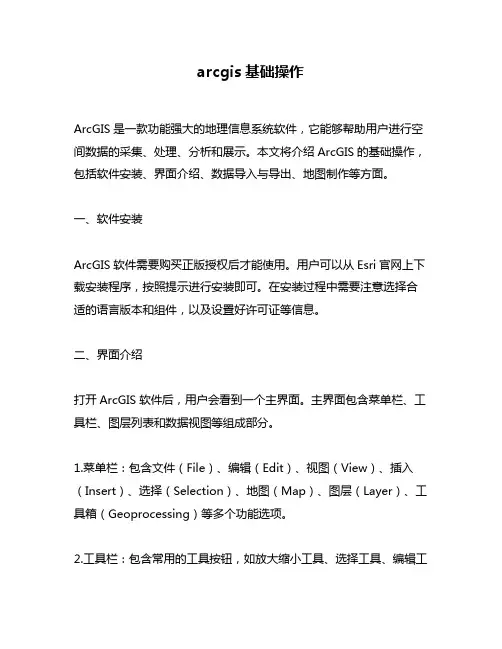
arcgis基础操作ArcGIS是一款功能强大的地理信息系统软件,它能够帮助用户进行空间数据的采集、处理、分析和展示。
本文将介绍ArcGIS的基础操作,包括软件安装、界面介绍、数据导入与导出、地图制作等方面。
一、软件安装ArcGIS软件需要购买正版授权后才能使用。
用户可以从Esri官网上下载安装程序,按照提示进行安装即可。
在安装过程中需要注意选择合适的语言版本和组件,以及设置好许可证等信息。
二、界面介绍打开ArcGIS软件后,用户会看到一个主界面。
主界面包含菜单栏、工具栏、图层列表和数据视图等组成部分。
1.菜单栏:包含文件(File)、编辑(Edit)、视图(View)、插入(Insert)、选择(Selection)、地图(Map)、图层(Layer)、工具箱(Geoprocessing)等多个功能选项。
2.工具栏:包含常用的工具按钮,如放大缩小工具、选择工具、编辑工具等。
3.图层列表:列出了当前项目中所有的数据图层,并且可以对其进行管理和操作。
4.数据视图:显示了当前项目中所加载的地理数据,并且可以对其进行浏览和编辑。
三、数据导入与导出ArcGIS支持多种数据格式的导入和导出,包括Shapefile、CSV、TXT、Excel等格式。
用户可以通过以下步骤实现数据的导入和导出:1.导入数据:选择“文件”菜单中的“添加数据”选项,然后选择需要导入的数据文件即可。
2.导出数据:选择“文件”菜单中的“另存为”选项,然后选择需要保存为的文件格式和路径即可。
四、地图制作ArcGIS可以帮助用户制作各种类型的地图,包括点状地图、线性地图、面状地图等。
用户可以通过以下步骤实现地图制作:1.添加数据:选择“文件”菜单中的“添加数据”选项,然后选择需要添加到地图中的数据文件。
2.设置符号:在图层列表中选择需要设置符号的图层,然后右键点击该图层,在弹出菜单中选择“属性”,在属性对话框中设置符号样式和颜色等属性。
3.制作地图:在工具栏中选择所需工具,如放大缩小工具、选择工具等,在数据视图中进行操作并预览效果。
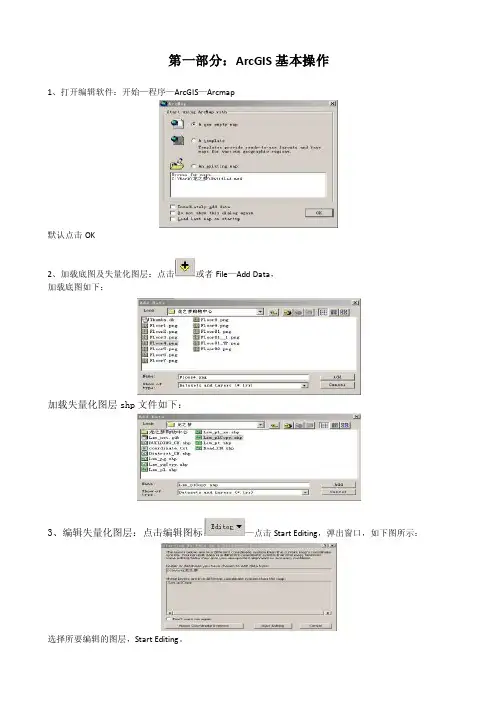
第一部分:ArcGIS基本操作1、打开编辑软件:开始—程序—ArcGIS—Arcmap默认点击OK2、加载底图及失量化图层:点击或者File—Add Data,加载底图如下:加载失量化图层shp文件如下:3、编辑失量化图层:点击编辑图标—点击Start Editing,弹出窗口,如下图所示:选择所要编辑的图层,Start Editing。
4、捕捉开关设置,点击Editor—snapping如下图:设置后,可关闭捕捉环境窗口5、开始编辑创建新要素所编辑图层编辑前如下图所示:点击Sketch tool,捕捉点,划线,捕捉到另一条线,F2键结束操作(或者右键Finish Sketch)编辑后如下图所示:6、属性设置:点击,弹出对话框,如下图:设置后如下图:7、继续编辑下一条记录第二部分:专题数据编辑及操作流程任务分配:数据处理:管义光1、商场图片处理及校准2、面数据失量化,及现有属性数据录入3、商铺POI信息点生成,创建点、线图层4、检查、校验商场联通线拓朴结构5、数据入库,建立网络数据拓朴结构,创建版本6、商场各楼层图纸及统计信息出图采集人员:徐沙1、商场外业采集信息2、利用采集信息,编辑楼层联通线,以及跨楼层扶梯、客梯、货梯联通线。
3、采集信息录入、编辑POI点信息备注:原始数据:各商场平面图、GPS数据实例数据:龙之梦商场平面图、Lzm_pg.shp(面)、Lzm_pl.shp(线)、Lzm_pl_lc.shp(线)、Lzm_pt.shp(点)1、龙之梦商场平面图拼接及校准A、利用图片处理软件,拼接各楼层分幅图片,构成完整的各楼层平面图B、利用采集的GPS经纬度坐标数据,校准各楼层平面图,由于各楼层平面图从网上下载,与实际建筑物分布存在一定的差异,校准时,尽量做到与实际平面图一致2、创建商场面数据,主要类型为商铺,操作步骤如下:A、打开Arcmap软件,添加校准后的楼层平面图,及Lzm_pg.shp,如下图所示:B、创建面要素设置面要素显示效果,右击Lzm_pg_4,弹出属性对话框,设置透明度Display:50%,Symbology设置颜色。

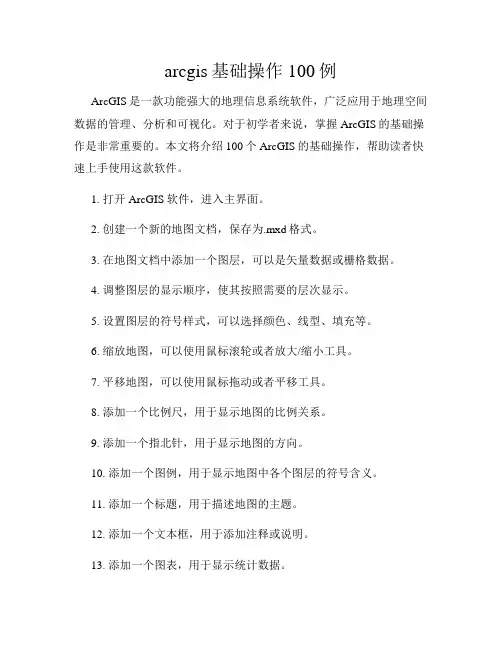
arcgis基础操作100例ArcGIS是一款功能强大的地理信息系统软件,广泛应用于地理空间数据的管理、分析和可视化。
对于初学者来说,掌握ArcGIS的基础操作是非常重要的。
本文将介绍100个ArcGIS的基础操作,帮助读者快速上手使用这款软件。
1. 打开ArcGIS软件,进入主界面。
2. 创建一个新的地图文档,保存为.mxd格式。
3. 在地图文档中添加一个图层,可以是矢量数据或栅格数据。
4. 调整图层的显示顺序,使其按照需要的层次显示。
5. 设置图层的符号样式,可以选择颜色、线型、填充等。
6. 缩放地图,可以使用鼠标滚轮或者放大/缩小工具。
7. 平移地图,可以使用鼠标拖动或者平移工具。
8. 添加一个比例尺,用于显示地图的比例关系。
9. 添加一个指北针,用于显示地图的方向。
10. 添加一个图例,用于显示地图中各个图层的符号含义。
11. 添加一个标题,用于描述地图的主题。
12. 添加一个文本框,用于添加注释或说明。
13. 添加一个图表,用于显示统计数据。
14. 添加一个标注,用于显示地图中的要素名称或属性。
15. 设置图层的透明度,可以调整图层的显示效果。
16. 设置图层的可见性,可以隐藏或显示某个图层。
17. 设置图层的标注,可以选择要素的属性作为标注内容。
18. 设置图层的查询,可以根据属性条件筛选要素。
19. 设置图层的选择,可以手动选择要素或根据属性条件选择。
20. 设置图层的编辑,可以添加、删除或修改要素。
21. 设置图层的符号分类,可以根据属性值对要素进行分类显示。
22. 设置图层的符号唯一值,可以根据属性值对要素进行唯一值显示。
23. 设置图层的符号分级,可以根据属性值对要素进行分级显示。
24. 设置图层的标注位置,可以选择要素的位置作为标注位置。
25. 设置图层的标注样式,可以选择标注的字体、大小、颜色等。
26. 设置图层的标注避让,可以避免标注之间的重叠。
27. 设置图层的标注注记,可以选择要素的属性作为标注注记。
arcgis操作练习题ArcGIS是一种用于地理信息系统(GIS)的软件平台,它具有丰富的功能和强大的分析能力,被广泛应用于地理数据的处理、地图制作和空间分析等领域。
本文将介绍一些ArcGIS的基本操作练习题,帮助读者熟悉该软件的使用方法。
一、数据导入与显示在ArcGIS中,数据的导入和显示是最基本的操作。
在开始之前,需要先准备好待处理的地理数据文件。
下面是一些示例练习:1. 导入shapefile文件:将一个已有的shapefile文件导入到ArcGIS 中,并显示在地图上。
2. 导入栅格数据:将栅格数据文件(如TIFF格式)导入到ArcGIS 中,并显示在地图上。
3. 导入数据库数据:将数据库中的地理数据表导入到ArcGIS中,并将其中的某一列数据作为要素的属性值显示。
二、地图制作与编辑ArcGIS提供了强大的地图制作和编辑功能,允许用户根据自己的需求创建、编辑和美化地图。
以下是一些练习题:1. 创建新地图:使用ArcGIS的地图制作工具,创建一个新的地图项目,并设置合适的坐标系统和地图范围。
2. 添加数据图层:向地图中添加多个不同类型的数据图层,如栅格图层、矢量图层等。
3. 修改图层样式:调整数据图层的颜色、线型、填充等属性,使其更符合地图制作的需求。
4. 标记地理要素:使用地图编辑工具,在地图上标记并编辑某些特定的地理要素,如标注地名、描绘道路等。
三、地理数据分析ArcGIS作为一款强大的GIS软件,其最大的优势是地理数据的分析能力。
接下来的练习题将帮助读者熟悉ArcGIS中的一些基本分析功能:1. 缓冲区分析:选择一个点图层并进行缓冲区分析,生成缓冲区范围,并将结果显示在地图上。
2. 点线面要素的相互转换:将一个点图层转换为线图层或面图层,或将一个线图层转换为面图层。
3. 空间查询:使用空间查询工具进行地理数据的筛选和查找,根据指定的条件找出符合要求的数据。
4. 空间统计分析:利用ArcGIS的空间统计工具对地理数据进行统计分析,如计算某一区域内的面积或长度。
ArcGIS基础操作一、在在 P ArcMAP 中进行编辑的流程:1. 打开 ArcMAP。
2.在ArcCatalog 中新建Shapfile 图层(点,线,面),并拖入ArcMAP 中。
3.加载地图到 ArcMAP 中,增加 Editor toolbar。
4.在 Editor toolbar 中点开始编辑,ok,这时你可以开始你的矢量化过程。
Tip:有几个快捷键可以试试,不错的,Z ,放大,X,缩小,C,移动, V, 显示节点。
最后记得保存结果哦。
二、创造新特征:我们可以创造三种主要类型特征:点,线,面。
为了创造线和面,我们首先要创造一个草图,草图由节点和线段组成,如何画点,线,面,我想比较简单(依葫芦画瓢吧!)关键是那几个工具(Sketch construction tools)如何使用:Sketch tool:主要是用来创造线和面特征的节点,在你完成了草图之后,ArcMAP 就会增加最后的线段,形成矢量图。
Arctool:这个主要是帮你创造一个弧段的,选中这个工具后,先在弧段起点点一下,然后在弧段高度方向大致位置点一下(这个点是不可见的,只是给你确定弧段的高度),最后在弧段的终点点一下,就形成一条弧段了。
Direction-distance tool:这个主要是从已知某一个方向和某一个距离来确定一个点。
首先点一个已知方向的点,这是会有一条线出来,你确定好方向后,再点已知距离的点,这是出来一个圆,确定距离后,直线和圆有交点,这就是你要的点,再上面点一下就ok!Distance-distance tool:这个和上面的一样的道理,只是它都用距离来确定一个点,也就是两个圆确定你要的点。
Endpoint arc tool:这也是创造弧段用的,与 Arc tool 工具不同的是,它是先在弧段的起点点一下,然后在弧段的终点点一下,再点一个点确定弧段的半径。
个人认为这个工具要比 Arctool 工具更精确些。
arcgis操作步骤
ArcGIS 是一套地理信息系统(GIS)软件,用于处理、分析和可视化地理数据。
以下是一般情况下在ArcGIS 中进行基本操作的一些步骤:
一、启动ArcGIS:打开ArcGIS 软件。
二、创建新地图文档(Map Document):在ArcGIS 中创建一个新的地图文档,用于存储地图和相关的地理数据。
三、添加数据(Add Data):将要分析或显示的地理数据添加到地图文档中。
可以是矢量数据(点、线、面)、栅格数据(影像、地形)等。
四、设置地图投影(Define Projection):确保地图文档中的各个数据集使用相同的地理投影,以确保数据在地图上正确对齐。
五、制作地图(Map Layout):在地图文档中创建地图布局,包括地图的标题、图例、比例尺等元素。
六、进行空间分析(Spatial Analysis):使用ArcGIS 工具进行空间分析,如缓冲区分析、空间查询、网络分析等。
七、制作图表和统计(Charts and Statistics):使用ArcGIS 工具制作地理图表,进行数据统计和可视化。
八、输出地图(Export Map):将制作好的地图导出为图像文件、打印文档或其他可用形式。
九、保存和分享(Save and Share):定期保存地图文档,并根据需要分享或分发地图。
十、关闭ArcGIS:完成工作后关闭ArcGIS 软件。
这只是一般情况下的一些基本步骤,具体操作可能会因任务和数据类型而有所不同。
根据具体的需求和工作流程,ArcGIS 提供了丰富的工具和功能来支持地理信息系统的各种应用。
arcgis使用方法ArcGIS是一款功能强大的地理信息系统软件,可以用于地理数据分析、地图制作、空间数据管理等多个领域。
本文将介绍ArcGIS的使用方法,帮助读者快速上手并掌握其基本操作。
一、软件安装与注册需要到官方网站下载ArcGIS软件安装包,并按照提示进行安装。
安装完成后,需要注册一个官方账号,以便获得软件的正式许可证。
二、数据导入与显示ArcGIS支持多种数据格式的导入,如Shapefile、CAD文件、栅格数据等。
通过点击“添加数据”按钮,可以将数据导入到ArcGIS 的工作空间中。
导入后,可以对数据进行缩放、平移、旋转等操作,以便更好地展示地理信息。
三、地图制作ArcGIS提供了丰富的地图制作工具,可以根据需要添加地图元素、设置符号样式、编辑文本等。
通过点击“新建地图”按钮,可以创建一个新的地图项目,并在其中添加图层、调整图层顺序、设置图层样式等。
四、属性查询与分析ArcGIS具有强大的属性查询和分析功能,可以帮助用户从地理数据中提取有用的信息。
通过点击“属性查询”按钮,可以选择所需的查询条件,并在地图上显示符合条件的要素。
同时,ArcGIS还提供了多种分析工具,如缓冲区分析、叠置分析、网络分析等,可以帮助用户深入挖掘地理数据背后的信息。
五、空间数据编辑与管理ArcGIS支持对空间数据进行编辑和管理,用户可以对地图中的要素进行添加、删除、修改等操作。
通过点击“编辑”按钮,可以进入编辑模式,并使用编辑工具对地图进行编辑。
此外,ArcGIS还提供了数据管理工具,可以对地理数据进行整理、查询、导出等操作,以满足用户的需求。
六、地理处理与模型构建ArcGIS提供了丰富的地理处理工具,可以帮助用户进行地理数据的处理和分析。
用户可以通过点击“地理处理”按钮,选择所需的处理工具,并设置相应的参数。
此外,ArcGIS还支持模型构建功能,用户可以将多个地理处理工具组合起来,构建一个复杂的地理处理模型,以实现更加高效的数据处理。
arcgis基础操作ArcGIS是一款功能强大的地理信息系统软件,可以用来进行空间数据管理、地图制作、空间分析等操作。
本文将介绍ArcGIS的基础操作,帮助读者快速上手并了解其基本功能。
打开ArcGIS软件后,我们首先需要创建一个新的地图项目。
在“文件”菜单中选择“新建地图”,然后选择地图的坐标系和单位等信息,点击“确定”即可创建一个新的地图项目。
接下来,我们可以在地图中添加各种数据,比如矢量数据、栅格数据等。
在“添加数据”菜单中选择要添加的数据文件,可以是shapefile、GeoTIFF等格式的文件。
添加完成后,数据会显示在地图中相应的图层中。
在进行地图制作时,我们可以对各个图层进行样式设置,比如修改颜色、线型、符号等。
在图层管理器中选择要修改的图层,右键点击选择“属性”,可以对图层的样式进行调整。
除了地图制作,ArcGIS还具有强大的空间分析功能。
我们可以对地图数据进行空间查询、缓冲区分析、空间插值等操作。
在“空间分析”菜单中选择相应的工具,按照提示设置参数后,即可进行空间分析操作。
ArcGIS还支持数据编辑功能。
我们可以对地图数据进行编辑,比如添加、删除、修改要素等操作。
在编辑工具栏中选择“编辑”按钮,然后选择要编辑的图层,即可开始进行数据编辑操作。
在完成地图制作和空间分析后,我们可以将地图导出为图片或者PDF格式的文件。
在“文件”菜单中选择“导出地图”,设置导出的格式和分辨率等参数,点击“确定”即可将地图导出为文件。
总的来说,ArcGIS是一款功能强大、操作简单的地理信息系统软件,可以帮助用户进行空间数据管理、地图制作、空间分析等操作。
通过本文的介绍,希望读者能够快速掌握ArcGIS的基础操作,更好地利用这款软件进行地理信息相关工作。
感兴趣的读者可以进一步学习ArcGIS的高级功能,提升自己的地理信息处理能力。
基于GIS的家乡公交查询系统实验报告学院 XXXX班级 XXXXXXXXXX姓名 XXX学号 XXXXXXXXXX指导老师 XXX2014年11月01日目录一、学习目标---------------------------------2二、设计的总体框架---------------------------2三、设计的具体步骤---------------------------3<一>建立文件地理信息数据库-----------------3<二>栅格图像的配准------------------------6<三>绘制地图-----------------------------9<四>新建网络数据集------------------------13<五>网络分析-----------------------------18四、操作问题的讨论---------------------------20五、学习总结---------------------------------20一、学习目标通过了解及熟悉使用GIS软件各种功能,设计出一个公交查询系统,可以实现以下几方面的功能:1、站点查询:输入要查询的车站名称,可以查询出该站点所在具体位置和通过这一公交站点的所有公交线路。
2、线路查询:某路公交线路的空间位置及其属性信息的查询,并亮高显示。
3、换乘查询:查询两条公交线路之间的换乘或者公交线路的与步行通道之间的换乘。
4、最短路查询:输入任何两个地点,即可超寻到最短路径以及行程消耗的时间。
二、设计的总体框架第一步:搜集整理信息(包括:公交线路、途径站点、城市栅格图像、控制点的坐标)1路: 机修---南门(东)---鼓楼(南)---中医院---西郊2路: 机修---东门---东大街---鼓楼(北)---北关什字(西)--西大街--中医院--西郊3路: 县医院---陇西一中---三中路口---人民广场---北关什字(东)---中医院--西郊4路: 县医院--人民法院--翡翠新城--人民广场--北关什字(东)--鼓楼(北)--南(西)5路北关什字(西)---人民广场---柴家门---河浦村8路: 南门(西)---鼓楼(南)---东大街---陇西大酒店---翡翠新城---陇西一中---中天路口---第三中学—---景家桥---育才中学---华联超市---北大街(西)鼓楼 35° 0'"北 104°38'"东广场喷泉 35° 0'"北 104°38'"东陇西一中 34°59'"北 104°39'"东图图1. 为收集到的城市栅格图像第二步:数字化过程(打开ArcCateloge——链接文件夹——新建文件地理数据库、要素集、要素类——为要素类添加属性;打开ArcMap——导入栅格图像——设置坐标系统——输入控制点经纬度——完成地图配准)第三步:绘制地图(打开ArcMap——添加要素类——设置线宽、颜色——绘制路网、站点、公交线路——打断交叉口、站点——添加要素类属性数据——使要素显示——绘制完成)第四步:网络分析(打开ArcCataloqe——新建网络数据集——设置数据集的属性;打开ArcMap——添加网络数据集——最短路径求解)三、设计的具体步骤<一>建立文件地理信息数据库1、新建文件地理信息数据库:在任意存储盘中新建一个文件夹(重命名为“公交查询一号”),将城市栅格图像放置该文件夹中;然后,打开ArcCataloqe,右击“链接文件夹…”——“文件夹链接”,找到“公交查询一号”文件夹并链接。
图链接新建文件夹2、新建要素集:打开“文件地理信息数据库”,新建一个名为“陇西”的要素集。
图新建要素集3、新建要素类:打开新建的要素集“天水”,在空白处依次新建“公交站点”、“公交线路”、“公交路网”三个要素类。
当然,公交站点的要素类型要选择“点要素”,公交线路和公交路网的要素型选择“线要素”,另外,在每个要素的建立中添加必要的字段(如下:图表)。
建立完成后,需右击打开“公交站点”要素和“公交线路”要素的属性,为其添加子类型描述(即线路名称,如下:图表)图表1图为新建的要素类添加字段图为公交站点、公交线路添加子类型描述<二>栅格图像的配准1、栅格图片的录入打开ArcMap——菜单栏中“添加数据…”——找到“公交查询一号”文件夹——选择“卫星图”栅格图像、并添加至图层。
图录入栅格图片2、地理坐标系的选择在空白处点击右键——选择“数据框属性”——点击“坐标系”——选择“预定义”——“Geographic Coordinate Systems”——“Asia”——“Xian 1980”—“Projected Cooedinate Systems”——“Gauss Kruger”——“Xian 1980”——(城市地理的东经)图选择坐标系3、输入坐标前的准备工作点击“地理配准”、取消下拉菜单中的“自动校正”(一定别忘了);在菜单中点击“编辑器”,在下拉菜单选中“开始编辑”。
4、给已选控制点输入坐标单击“添加控制点”的图标,并将其拖至已选控制点处,点击鼠标右键,选择“输入精度和纬度的DMS”,在对话框中分别输入各对话框的经纬度即可。
图输入控制点的经纬度坐标5、配准的收尾工作点击“编辑器”——下拉菜单中勾选“自动校正”——空白处右击选“全图”——保存文件图配准后的图像<三>绘制地图打开ArcMap,点击菜单栏中“添加数据”,添加已建的要素类至图层;并对线宽、颜色进行设置;开启“编辑器”中的“捕捉”——点选“捕捉工具条”(或打开菜单栏中“自定义”——“工具条”——开启“捕捉”选项)。
1、绘制城市路网选择“编辑器”的下拉菜单“开始编辑”,在右侧的“创建要素”的框图中选中“城市路网”层。
沿着地图的道路依次画出所有的主要道路,画完后,先保存编辑内容后停止编辑。
一条道路最好用一条路线绘制,在路线的末点处“双击”便可绘制完该条路线。
“丁字”型交叉的两条路必须要使用“捕捉功能”,才能使两条路连通。
图绘制城市路网2、绘制站点、公交线路选择“编辑器”的下拉菜单“开始编辑”,在右侧的“创建要素”的框图中选中“公交站点”的某一图层,通过“捕捉”功能的“边捕捉”,沿着已画的路网画出该路公交车所经过的站点;接下来,选择框图中该公交线路的图层,通过“点捕捉”功能,沿着其已画站点画出该公交线路;依次画出其他所有的公交线路所经过的站点以及其公交线路。
图绘制公交站点图绘制公交线路3、打断道路为了确保车辆在交叉口处开行时可以自主选择行驶路径,因此应该设置交叉口道路的连通性。
所以,对于路网要在交叉口处和站点处都需要打断,对于公交线路只需要在站点出打断。
勾选“开始编辑”——关闭“城市路网”图层——打开“点捕捉”——单击选定路网——单击“分割路网”——在站点处单击——完成公交线路的打断。
城市路网的打断类似,只需关掉“公交线路图层”,在打断路网交叉口处时需要打开“交点捕捉”和“端点捕捉”完成打断后,保存编辑内容,停止编辑内容即可。
4、为各要素类添加属性右击“图层”下的“公交站点”——单击“打开属性表”——为字段添加属性数据(即输入站点名称)图添加公交站点的属性数据右击“图层下”下的“公交线路”——单击“打开属性表”——为字段添加属性数据(即输入speed为30);打开“开始编辑”——单击SHAPE_Length1那一列——“字段计算器”——输入“SHAPE_Length*比例尺”(= SHAPE_Length1)——点击确定图编写”SHAPE_Length1”的计算公式图添加公交线路的属性数据右击“图层下”下的“城市路网”——单击“打开属性表”——为字段添加属性数据(即输入speed为5);打开“开始编辑”——单击SHAPE_Length1那一列——“字段计算器”——输入“SHAPE_Length*比例尺”(= SHAPE_Length1)——点击确定添加城市路网的属性数据5、显示属性数据返回ArcMap界面——右击图层下的“公交站点”——点击“标注要素”——属性数据将标于图像中图数字画完成后的图像<四>新建网络数据集1、关闭“ArcMap”窗口,打开“ArcCatelog”在工具栏中选“自定义”——“扩展模块”——勾选”Network Analyst”和”Geostatistical Analyst”(开启了网络分析)2、在左侧目录框中,打开“文件地理数据库”——双击打开要素集“陇西”——在空白处右击——“新建”——“网络上数据集”——输入名称(“陇西—ND”)——点击“下一步”图3、选择参与到网络数据集中的要素类,点击“全选”按钮——点击“下一步”图选择参与网络分析的要素类4、弹出网络分析资料组窗口5、设置连通性单击新建网络数据集中的“连通性”按钮,组列数选择2;然后点击“子类型”——全勾选——点击“确定”图选择连通性的子类型6、设置连通性策略公交线路、城市路网的连通性策略为“任意节点连通”,站点的连通性策略为“依边线连通”,点击“确定”图确定连通性的策略图、构建转弯模型,选择“确定”进入下一步8、为网络数据集添加时间属性点击“添加按钮”——其中名称为”time”,单位为“Hours”,数据类型为“双精度”型,点击“确定”图添加time属性图在网路数据集中添加时间属性为添加的时间属性赋值,选择窗口下的“赋值器”按钮——在“类型”下拉菜单中全部选择“字段——”选择“公交线路”一行——点击右边的“赋值器属性”的图标——编辑”time”的赋值公式:”[SHAPE_Length1]*[speed}”;同理为下面的三行依次编辑赋值公式。
图利用赋值器为time属性赋值9、添加”length”属性,和”time”的添加方式相同,点击“添加”按钮,在对话框中填写“名称”为”length”、“单位选择”cm”、“数据类型”为“双精度”,点击确定;在弹出的对话框窗口中选择“赋值器”按钮——在“类型”的下拉菜单中选择“字段”——在“价值”的下拉菜单中选择”SHAPE_Lengh1”——点击“确定”图 length 属性赋值完成9、设置网络的方向属性。
在弹出的的对话框中,点击“方向”按钮——在网络方向中点击“普通”——然后设置方向属性:显示长度单位为“千米”、长度属性为”length”、事件属性为”time”——在前缀处选择”name”;设置完成点击“下一步“——“确定”图10、确定网络数据集创建“完成”——立即构建新的网络数据集选择“是”(即完成网络数据集的构建)<五>网络分析1、将新建的网络数据集添加到ArcMap中:打开ArcMap——点击“添加”——选中新建的网络数据集——将所有要素添加到地图中点击“确定”图将新建的网络数据集添加到图层管理器2、打开ArcMap中的网络数据分析:在窗口上方工具条处单击鼠标右键——在弹出的菜单中,勾选”Network Analyst”选项——点击”Network Analyst”工具条下拉菜单的“新路径”——其中部分工具条会激活图激活的工具条3、选择路径求最优方案:点击工具条中的“创建网络位置工具”——在图中选择起点和终点——点击“求解”图标——点击“方向”图得到最优路径图得到最优方案四、操作问题的讨论1、地理配准应先取消自动校正在进行输入坐标,再进行自动校正;2、设置路网、线网、站点属性时当打开“开始编辑”;3、在进行查询操作时,要确保Arc Map中工具栏中的‘网络分析’要打开;4、配准时坐标的选择与创建要素集时的坐标要一致;5、配准后不出现图片,可点击文件保存,再打开后在“地理配准”中选择“适应显示范围;6、操作时ArcCatelog和ArcMap不要同时打开;7、养成良好的习惯,做好文件的备份。